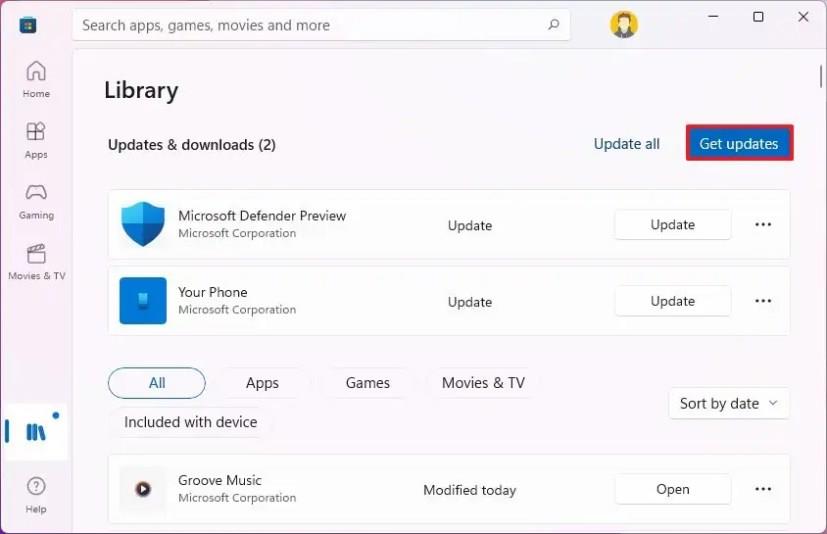В Windows 11 есть новое приложение «Блокнот», которое сохраняет знакомый вид классической версии, но с новыми визуальными изменениями, которые соответствуют новому современному языку дизайна на рабочем столе с закругленными углами, динамическим материалом Mica, который просвечивает через цвета рабочего стола, и поддерживает режимы темной и светлой цветовой системы.
Приложение также имеет новые меню с теми же параметрами, что и раньше. Справа вы увидите возможность доступа к странице настроек, где вы можете изменить шрифт и самую важную функцию — цвет темы. Кроме того, Блокнот теперь включает новый интерфейс поиска и замены (Ctrl+F), а также появилась поддержка многоуровневой отмены.
В этом руководстве вы узнаете, как установить обновленное приложение «Блокнот» в Windows 11.
Установите новое приложение «Блокнот» в Windows 11
Чтобы установить новое приложение «Блокнот» для Windows 11, выполните следующие действия:
-
Откройте приложение Microsoft Store .
-
Нажмите « Библиотека » в левом нижнем углу.
-
Нажмите кнопку Получить обновления .
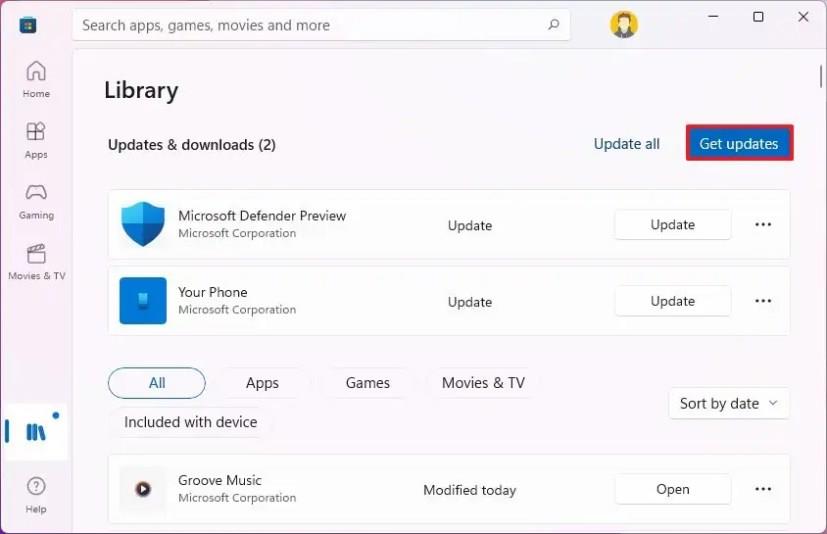
После того, как вы выполните эти шаги, переработанное приложение должно загрузиться и установиться автоматически. Кроме того, вы можете установить приложение прямо из приложения Microsoft Store .